**一、**Android Studio镜像
Android Studio链接真机后,直接点击镜像即可:
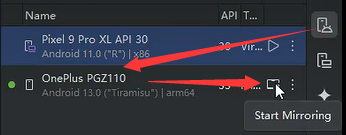
镜像效果如下,同步显示手机当前界面:
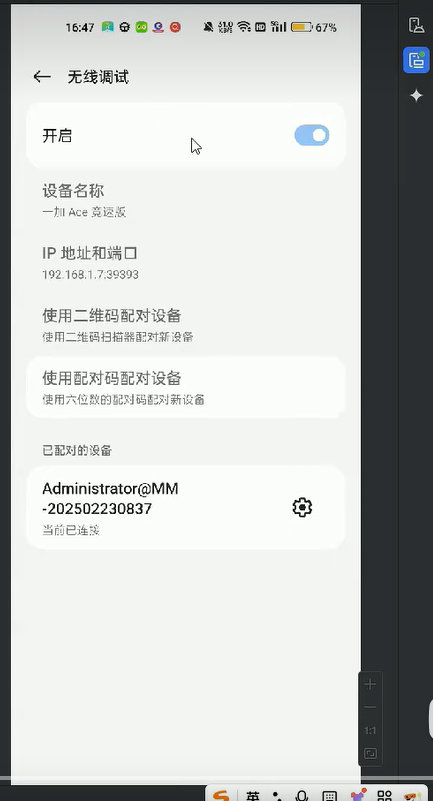
二、Windows 自带"投影到此电脑"
-
这适用于支持 Miracast 协议的安卓手机和Windows电脑。
-
设置方法:
-
在Windows "设置" → "系统" → "投影到此电脑" 中,添加 "无线显示器" 功能并启动它。
-
在手机的 "控制中心" 或 "设置" 中找到 "投屏" 、"无线显示" 或类似选项,搜索并连接你的电脑即可。
-
三、第三方软件
以QtScrcpy软件为例介绍一下。
📱 QtScrcpy 介绍
QtScrcpy 是一款开源的安卓设备投屏和控制工具,它通过ADB(Android Debug Bridge)与你的设备通信,非常适合开发者使用。QtScrcpy 提供了多种实用功能:
| 功能类别 | 主要特点 | 备注 |
|---|---|---|
| 🔗 连接与显示 | 支持 USB 和 无线 连接 | 无线连接需首次USB激活 |
| 低延迟 (30~70ms),高画质 (最高1080p以上) | 启动快,约1秒内出画面 | |
| ⌨️ 控制与交互 | 实时键鼠控制 Android设备 | 鼠标左键点击,右键返回 |
| 自定义按键映射 (游戏模式) | 可将键盘按键映射为触控 | |
| 剪贴板同步 | 电脑与设备间双向同步 | |
| 📁 文件与安装 | 拖拽安装APK | 拖拽APK到窗口即可安装 |
| 拖拽传输文件 | 文件会发送至设备 | |
| 🎥 媒体与多设备 | 屏幕录制 与截图 | 可设置录制参数 |
| 多设备连接 与群控 | 支持最多16台设备 |
此外,软件还具备窗口置顶 、自动息屏(连接后关闭手机屏幕以省电)等贴心功能。
🌍QtScrcpy安装及使用
🔧 准备工作与环境配置
-
下载与安装
-
你可以从 GitHub 或 Gitee 的官方仓库下载最新版本的QtScrcpy。对于Windows用户,通常下载的是一个压缩包,解压后直接运行
QtScrcpy.exe即可,无需安装。来源平台 下载地址 说明 官方 GitHub https://github.com/barry-ran/QtScrcpy/releases主要发布页,包含最新版本。 官方 Gitee (国内镜像) https://gitee.com/Barryda/QtScrcpy/releases为国内用户提供的镜像站,下载速度通常更快。 联想应用商店 商店内搜索 "QtScrcpy" 一个方便获取的渠道,版本可能略有滞后。 -
对于macOS用户,可以使用Homebrew命令
brew install --cask qtscrcpy进行安装。
-
-
手机端设置
-
在手机的 "设置" → "关于手机" 中,连续点击 "版本号" 7次,以激活 "开发者选项"。
-
进入 "开发者选项" ,开启 "USB调试" 。部分系统可能还需要开启 "USB安装" 或 "无线调试" (Android 11+)。
-
🔗 连接手机与电脑
有线连接(最稳定)
用USB数据线连接手机和电脑,在手机上允许USB调试授权。启动QtScrcpy,点击 "刷新设备" ,当看到设备序列号出现后,选择它并点击 "启动服务" 或者双击(不同版本界面略有不同)。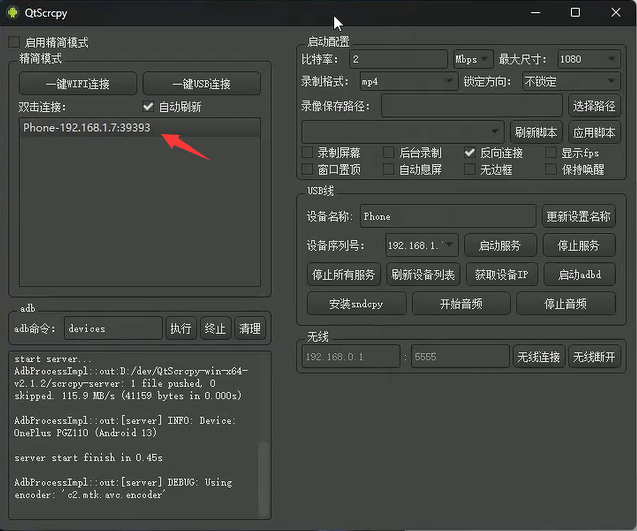
无线连接(更灵活)
无线连接无需一直插着数据线,但首次设置通常需要USB数据线辅助。
-
先用USB线连接手机和电脑。
-
在QtScrcpy中点击 "刷新设备" ,看到设备号后,点击 "获取设备IP"。
-
点击 "启动adbd",此时手机会启动无线调试服务。
-
点击 "无线连接" ,然后再次点击 "刷新设备" ,你会看到一个带IP地址的设备出现,选择它并点击 "启动服务"。
-
连接成功后,就可以拔掉USB数据线了。
⚙️ 核心功能与操作
成功连接后,你就可以享受QtScrcpy带来的诸多便利功能了:
| 功能类别 | 操作方式/说明 |
|---|---|
| 基础控制 | 直接用电脑鼠标点击、拖拽,右键模拟返回 ,中键模拟主页。 |
| 屏幕录制 | 点击 "开始录制" 按钮即可录屏,可在 "启动配置" 中设置录像保存路径和参数。 |
| 文件传输 | 直接将电脑上的文件或APK安装包拖拽到投屏窗口,即可传输到手机。 |
| 剪贴板同步 | Ctrl+C 复制手机内容到电脑;Ctrl+Shift+V 将电脑剪贴板内容粘贴到手机。 |
| 按键映射 | 在 "设置" → "按键映射" 中,可以为游戏或应用自定义键盘按键。 |
| 多设备管理 | 同时连接多台设备时,可以通过标签页切换,并进行批量操作。 |
🐞 故障排查
-
连接失败 :检查USB调试是否授权,ADB驱动是否正常,或尝试重启ADB服务:
adb kill-server&&adb start-server。 -
画面卡顿 :尝试在 "启动配置" 中降低分辨率或帧率。
-
报错"more than one device" :可以尝试勾选或取消勾选设置中的 "使用Reverse" 选项。